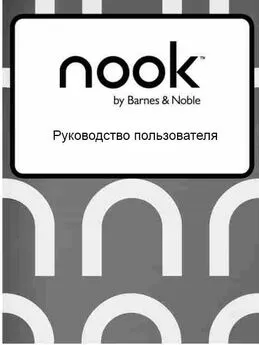Д. Колисниченко - Ubuntu 10. Краткое руководство пользователя
- Название:Ubuntu 10. Краткое руководство пользователя
- Автор:
- Жанр:
- Издательство:БХВ-Петербург
- Год:2010
- Город:СПб
- ISBN:978-5-9775-0598-7
- Рейтинг:
- Избранное:Добавить в избранное
-
Отзывы:
-
Ваша оценка:
Д. Колисниченко - Ubuntu 10. Краткое руководство пользователя краткое содержание
Книга ориентирована на домашнего и офисного начинающего Linux-пользователя и поможет ему самостоятельно настроить операционную систему Ubuntu Linux. Материал ориентирован на последние версии дистрибутива Ubuntu: 10.04 и 10.10. Описана установка дистрибутива, установка кодеков, настройка и специальные возможности загрузчика GRUB2. Рассмотрены вопросы, возникающие при ежедневной работе в Linux: установка и удаление программ, работа с файловой системой, настройка сети и Интернета, настройка приложений для работы в Интернете, работа с периферийными устройствами, использование офисных и мультимедийных приложений. Даны советы по запуску Windows-игр в Linux, настройке сервера на базе Ubuntu, решению внештатных ситуаций. Прилагаемый загрузочный диск Ubuntu Linux LiveCD позволяет работать в системе без инсталляции ее на жесткий диск и дополнительно содержит полный комплект свободного программного обеспечения для организации комфортной работы на ПК.
Для широкого круга пользователей Linux.
Ubuntu 10. Краткое руководство пользователя - читать онлайн бесплатно ознакомительный отрывок
Интервал:
Закладка:
На вкладке Проводныеможно не только найти, но и изменить аппаратный адрес сетевого адаптера (так называемый MAC-адрес). Подмена MAC-адреса иногда нужна, если требуется имитировать доступ к сети с другого компьютера — например, для тестирования настроек сети.
Теперь нажимаем кнопку OKи возвращаемся в основное окно конфигуратора сети.
Обратите внимание, что конфигуратор сети не позволяет изменить имя компьютера. Для его изменения придется редактировать файлы /etc/hostname и /etc/hosts (рис. 7.3).
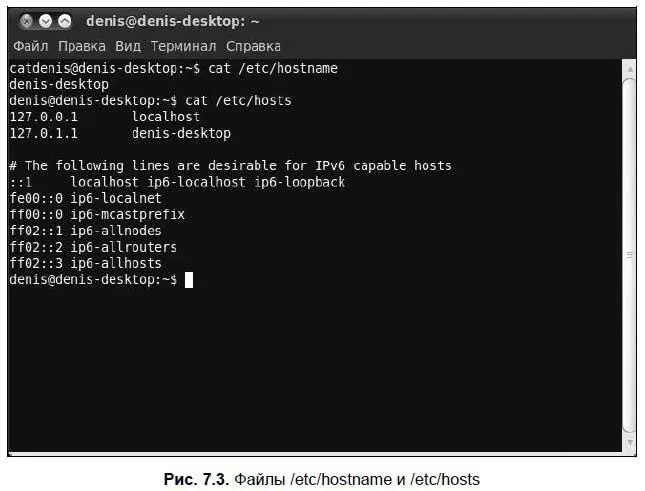
Выполните в терминале команду:
gksudo gedit /etc/hostname
В выводе этой команды вы увидите имя компьютера. В данном случае это denis-desktop.
Выполните в терминале команду:
gksudo gedit /etc/hosts
В выводе этой команды вы увидите IP-адрес своего компьютера. В данном случае это 127.0.1.1.
Измените имя компьютера в этих файлах на желаемое и сохраните файлы. После изменения имени компьютера желательно его перезагрузить.
7.2. Сетевые инструменты
В Ubuntu мне очень понравилась программа, вызываемая командой Система | Администрирование | Сетевые инструменты. В Windows (да и в других дистрибутивах Linux) подобной программы не было, и мне приходилось использовать программу CyberKit. На некоторых сайтах подобные утилиты позиционируются как утилиты для взлома. На самом деле, ко взлому системы они имеют лишь косвенное отношение. Истинное предназначение подобных утилит — информирование администратора о состоянии его сети.
Запустите эту программу. На вкладке Устройства(рис. 7.4) вы найдете исчерпывающую информацию о состоянии сетевых устройств компьютера. Устройство можно выбрать в верхней части окна (раскрывающийся список Сетевое устройство).
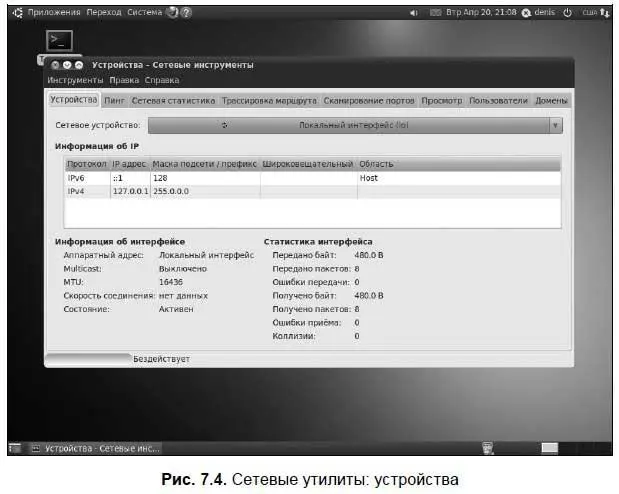
Думаю, в особых комментариях данная вкладка не нуждается. На мой взгляд, самое полезное на ней — это информация о принятом/переданном трафике, особенно если вы Интернет оплачиваете по трафику, а не по времени. Надо отметить, что информацию, приведенную на этой вкладке, можно получить с помощью утилиты ifconfig (работает в текстовом режиме).
Вот назначение остальных вкладок программы:
□ Пинг— позволяет «пропинговать» заданный узел, т. е. отправить к этому узлу определенное количество echo-запросов. Если узел ответит echo-ответом, то считается, что он доступен. Если узел недоступен, то это означает, что или имеются проблемы с сетью, или же узел просто выключен. Вкладку заменяет текстовая утилита ping ;
□ Сетевая статистика(рис. 7.5) — показывает общую информацию о настройках сети: таблицу маршрутизации, активные сетевые службы, информацию о мультикасте — групповой отправке пакетов. Для редактирования таблицы маршрутизации служит также утилита route;
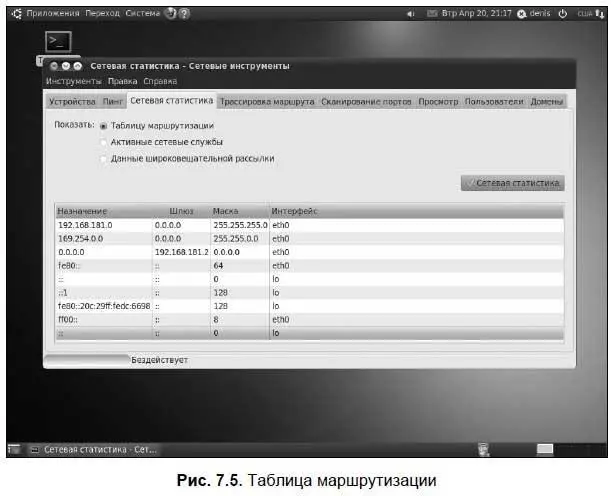
□ Трассировка маршрута— позволяет вывести маршрут до заданного узла, т. е. показать адреса узлов, через которые проходит пакет до заданного вами узла. Вкладку заменяет утилита tracepath ;
□ Сканирование портов— представляет собой простейший сканер портов, обычно в состав дистрибутива он не входит (а в Ubuntu есть!);
□ Просмотр— позволяет преобразовать IP-адрес узла в доменное имя и наоборот, используя DNS-серверы по умолчанию (те, которые вы задали при настройке сети). Вкладка частично заменяет утилиту nslookup (возможности этой утилиты значительно шире, чем возможности вкладки Просмотр);
□ Пользователи— позволяет получить информацию о компьютере и его пользователе с помощью службы Finger. Обычно такая служба отключена, поэтому вкладка сейчас бесполезна;
□ Домены— позволяет проверить, на кого зарегистрировано то или иное доменное имя, и зарегистрировано ли оно вообще.
Для редактирования таблицы маршрутизации используется утилита route .
7.3. Проблемы с сетевым адаптером ноутбука Acer eMachines E525
На ноутбуке Acer eMachines E525 сетевой адаптер автоматически не определяется, соответственно, к Интернету вы не подключитесь. Исправляется ситуация установкой дополнительного драйвера, скачать который можно по адресу: http://partner.atheros.com/Drivers.aspx.
Для установки драйвера введите в терминале следующие команды:
tar — xvzf AR81Family-linux-v1.0.0.10.tar.gz
cd src
make
sudo make install
sudo modprobe atl1e
Глава 8
DSL-соединение с Интернетом
8.1. Причина популярности DSL-соединений
DSL (Digital Subscriber Line) — цифровая абонентская линия, позволяющая производить двунаправленный обмен данными по телефонной линии. Существуют несколько вариантов DSL-линий: ADSL, VDSL, SDSL, RADSL. Наиболее распространены ADSL-линии (Asymmetric DSL) — асимметричные цифровые линии. Для передачи данных используется витая пара телефонной сети. Скорость передачи данных зависит от расстояния — например, 1,5 Мбит/с при расстоянии в 5–6 км. Но обычно скорость ограничивается провайдером и зависит от тарифного плана. Самый доступный тарифный план подразумевает скорость передачи данных 64 Кбит/с.
Почему ADSL-соединения стали такими популярными? Основная причина популярности — это скорость и дешевизна. Именно эти два фактора. Даже в самом «дешевом» варианте обеспечивается скорость передачи данных 64 Кбит/с — а это в два раза быстрее, чем по телефонному модему (конечно, в идеальных условиях из модема можно «выжать» 56 Кбит/с, но на практике это получается далеко не всегда). И при этом никаких разрывов соединения!
Да, за подключение к провайдеру нужно заплатить определенную сумму (напомню, что модемное подключение бесплатно), но, поверьте, оно того стоит. Также понадобится специальный ADSL-модем, который стоит дороже обычного модема, но в большинстве случаев есть возможность взять модем в аренду у провайдера, а стоимость такой аренды просто смешна.
Дешево, быстро — это все просто замечательно. Но есть еще одно преимущество — когда вы работаете в Интернете, ваш телефон не занят, в отличие от модемного соединения. Впрочем, и здесь не без проблем — ADSL-соединение возможно только на цифровых АТС, старые координатные АТС эту услугу не предоставляют.
При выборе тарифного плана DSL-соединения обратите внимание на скорость как входящего, так и исходящего каналов. Например, мой пакет (5 Гбит/с — входящий канал и 5 Гбит/с — исходящий плюс 100 Мбит/с для доступа к локальным ресурсам) стоит порядка 450 рублей. А недавно у нашего местного провайдера проводилась «акция» — 10 Мбит/с всего за 360 рублей. В чем секрет? А в том, что 10 Мбит/с — это только скорость входящего канала, а исходящие соединения ограничены скоростью 1 Мбит/с, также ограничена скорость доступа к локальным ресурсам — всего 10 Мбит/с вместо 100 Мбит/с. Если вы ничего не закачиваете в Интернет, то скорость исходящих соединений для вас не важна. Мне же приходится время от времени выкладывать в Интернет ISO-образы дистрибутивов, поэтому важна скорость и исходящего канала.
Читать дальшеИнтервал:
Закладка: